突然インターネットやVPNに繋がらなくなってPCを再起動したり、ルーターなどのネットワーク機器を再起動しないと治らない。
ただ問題の箇所や原因がよくわからない。
こんなトラブルの考えられる原因の1つと、それに対する対処方法です。
MTU?
もしかすると原因はMTUが関係しているかもしれません。
MTUとはネットワークで一回に送信できる最大のデータサイズのことで、MTUは物理媒体ごとに異なります、イーサネットのMTUは1500バイトで、光ファイバ(FDDI)は4352バイトになります。
途中のルーターのMTUが1500バイトだと、1500バイトより大きなパケットは通過できないので、その場合は、MTUを超えるデータパケットは通過できるように小さな断片に分割されます(フラグメンテーション)
時折、このMTUがPCのネットワークデバイスのMTUとルーターのMTUが違うことでネットワーク機器がハングするのかネットワークが繋がらなくなってしまうことがあります。
その場合はネットワーク機器の再起動で復旧しますが、何度も繰り返すので、根本的な解決方法を説明したいと思います。
MTUを一致させる
まず外部サイトですが、こちらのサイトでMTUの最適値を調べてみてください。
サイトを表示させると、このようにMTU値が表示されていると思います。
これがネットワーク上のMTUの最適値ということらしいので、PCのネットワークデバイスをこのMTU値に設定してやります。
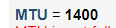
調べ方はコマンドプロンプト(管理者実行)で下記のコマンドを打ってみてください。
netsh interface ipv4 show interfaceするとこんな感じで結果が表示されると思います。
VPNをつないでる場合は、VPNの行も表示されると思います。
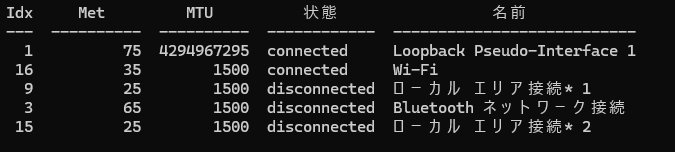
この結果を見ると、PCのネットワークデバイス側はMTUが1500となっています。
先ほどサイトで調べた最適値1400に対して1500と大きいので、このMTU値を一致させます。
一致させるには一致させたいデバイスのIdxに対して最適値をセットしてやります。
今回はWi-Fiに設定しようと思うので、Idx=16に対して設定します。
設定コマンドはこちらです。
netsh interface ipv4 set interface 16 mtu=1400interface の後ろに設定したいIdxを指定して、mtuの値に最適値をセットしてコマンドを実行します。
そしてまた先ほどの「netsh interface ipv4 show interface」コマンドで再度確認してみるとこのように1400に変わっていることが確認できます。
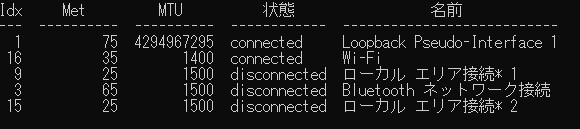
これでネットワーク機器とPCのネットワークデバイスのMTU値が一致したので、ネットワークが切れることなく安定する場合があるので、似たような症状になった場合は試してみてください。


